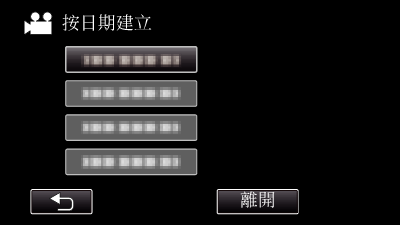複製 |
按日期複製檔案 |
影片或相片會根據錄製日期排列及複製。

選擇影片或相片模式。

輕按 “選擇並建立”(影片)或 “選擇並儲存”(相片)。
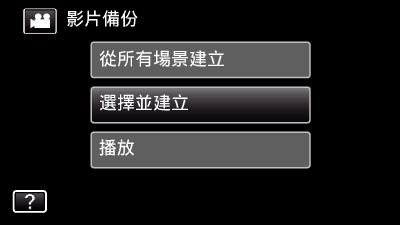
雖然圖中顯示的是影片模式,但同一操作也適用於相片模式。
輕按 ![]() 在影片與相片模式之間切換。
在影片與相片模式之間切換。

輕按 “按日期建立”(影片)或 “依照日期儲存”(相片)。
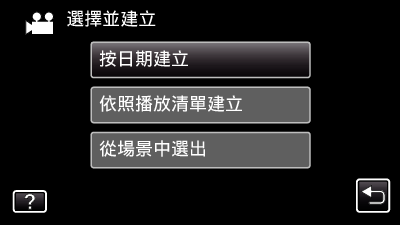
雖然圖中顯示的是影片模式,但同一操作也適用於相片模式。

輕按 “執行”。
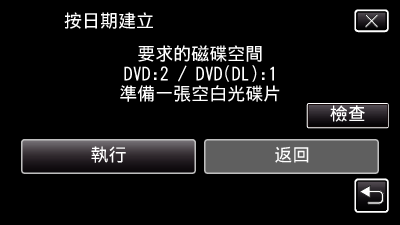
複製檔案所需的光碟數目會顯示於畫面。
按情況準備光碟。
若要檢查內容,輕按 “檢查”。

輕按 “自動” 或 “按日期”。 (只適用於  模式)
模式)
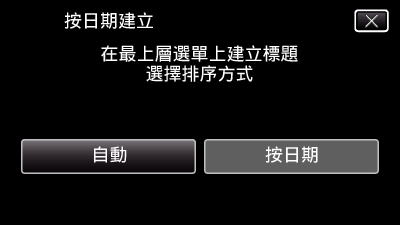
選擇了 “自動” 之後,有類似錄影日期的影片會顯示於相同群組。
選擇了 “按日期” 之後,影片會按照錄影日期顯示於畫面。

輕按 “執行”。
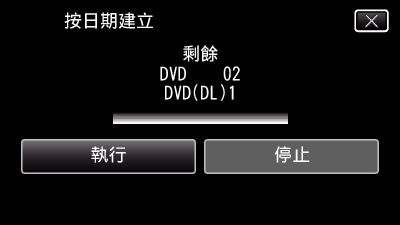
顯示 “插入下一張光碟 或按下[停止]以離開” 時,要替換光碟。

“已完成”顯示時,輕按 “OK”。
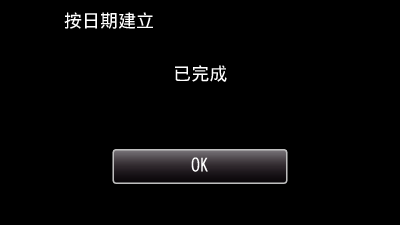

按住  按鈕 2 秒或更長時間,將本裝置關掉,然後拆下 USB 訊號線。
按鈕 2 秒或更長時間,將本裝置關掉,然後拆下 USB 訊號線。
小心
- 複製未完成之前,不要關掉電源或拔下 USB 訊號線。
- 播放時不在索引畫面上的檔案,就不能複製。 特別檔案也不能複製。
- 所有 DVD 光碟都會自動封片。
日後不能再於 DVD-R/DVD-RW 中加入檔案。
註
- 若要檢查已製作的光碟,請參照「 以 DVD 燒錄器播放 」。